使用“匹配类型”工具可以转换相同类别的一个或多个图元,以便使它们与相同类别中的其他选定类型相匹配。
例如,可以选择常规的 12” 墙,然后选择不同类型的其他墙并将它们全部转换为常规的 12” 墙。
“匹配类型”工具可将实例参数从源图元复制到目标图元。必须在族编辑器中定义这些实例参数。
- 单击“修改”选项卡
 “剪贴板”面板
“剪贴板”面板 
 (匹配类型属性)。
(匹配类型属性)。 光标将变为画笔。
- 单击一个属于要将其他图元转换到的类型的图元。
光标画笔现在完全显示。
- 单击相同类别的一个图元以将其转换为选定类型。
要转换多个图元,请继续逐个单击这些图元,或者在“修改 | 匹配类型”选项卡  “多个”面板上,单击
“多个”面板上,单击  (选择多个)。绘制选取框以选择图元,然后单击“完成选择”。
(选择多个)。绘制选取框以选择图元,然后单击“完成选择”。
- 如果要选择新类型,请单击绘图区域中的空白空间(或按 Esc 键一次)以清空画笔光标,然后重新开始。
- 要退出该工具,请按 Esc 键两次。
下列限制条件适用于“匹配类型”工具:
- 要在项目视图之间使用“匹配类型”工具,请在绘图区域打开这两个视图并平铺显示。然后,使用上述工具将一个视图中的图元类型与另一视图中的图元类型进行匹配。(当视图未平铺时,您不能在视图之间使用“匹配类型”工具。)
- 要匹配项目浏览器中的族类型或组类型,请先在项目浏览器中进行选择。然后启动“匹配类型”工具,并在绘图区域中选择要转换的图元。
- 修改墙的类型时,“匹配类型”工具会将源墙类型的“底部偏移”、“无连接高度”、“顶部延伸距离”和“底部延伸距离”复制到目标墙。如果目标墙与源墙位于同一标高,则还将复制“墙顶定位标高”和“顶部偏移”的值。
 Revit Structure
Revit Structure Revit Structure
Revit Structure “剪贴板”面板
“剪贴板”面板 
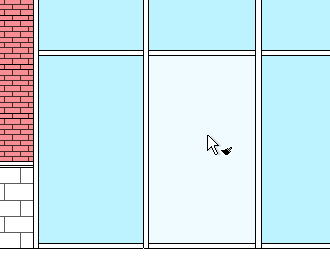

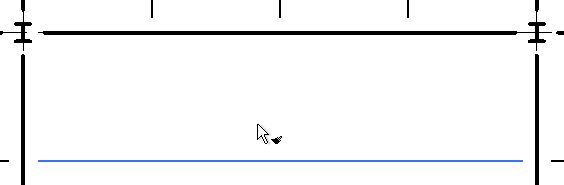
 “多个”面板上,单击
“多个”面板上,单击 ![]() (选择多个)。绘制选取框以选择图元,然后单击“完成选择”。
(选择多个)。绘制选取框以选择图元,然后单击“完成选择”。